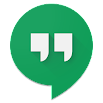A-PURPLE Laser Clock Widget 3.00 APK
Description of A-PURPLE Laser Clock Widget 3.00 3.00:
Cette application contient uniquement les
applications Widget d'horloge laser A-PURPLE et les widgets sont utilisés dans les captures d'écran d'aperçu ne font pas partie de ce widget d'horloge. Plus d'applications, de widgets ou de thèmes / skins de la collection A-PURPLE disponibles sur Google Play Store.
Widget Content
- Widget Clock HD analogique (évolutive)
- Affichage de la date en option sur le bureau
- trotteuse en option
- HD homescreen Fonds d' écran Themed
- Multilangues
- sonnerie spéciale
- alarmes de musique illimitée, rappel d' alarme automatique et auto rejeter pour chaque alarme
- Compatible avec le logiciel interne d'appareils comme Samsung, LG, HTC, Google Now, etc.
- Compatible avec tous les lanceurs (par exemple Apex Launcher, ADW Launcher, Nova Launcher ou Home ++).
Comment ajouter le Widget Horloge à votre écran d'accueil?
OS Android plus ancien: appuyez et maintenez sur n'importe quel écran d'accueil de votre téléphone Android. Sélectionnez Widget dans le menu Ajouter à l'accueil. Choisissez un widget que vous souhaitez installer.
Android 4.0 ou supérieur: Accédez à votre bureau, appuyez sur le bouton à six carrés en haut à droite, puis en haut à gauche, il y a un menu pour les applications et les widgets. Frappez le Widgets Menue et faites défiler. Appuyez de manière prolongée et placez-le sur le bureau. Assurez-vous que vous disposez de suffisamment d'espace pour le widget.
Chaque lanceur a son propre paramètre pour installer des widgets et les afficher sur l'écran d'accueil, veuillez lire la description fournie par le lanceur pour l'installation des widgets.
Changer de position
Pour modifier la position d'un widget, appuyez sur le widget correspondant pendant plusieurs secondes et déplacez-le à la position souhaitée. Relâchez-le ensuite.
Modifier la taille
Pour modifier la taille d'un widget, appuyez sur le widget pendant plusieurs secondes sans le déplacer.
Le widget est maintenant affiché avec une bordure. Vous pouvez modifier la taille du widget en faisant glisser les points sur le bord du widget un par un dans la direction souhaitée. Une fois que le widget a la bonne taille, appuyez sur un espace libre pour terminer le processus.
Raster
Si l'horloge n'est pas affichée au milieu ou à la taille correcte, vous pouvez également définir la taille du raster pour la plupart des lanceurs, soit pour positionner les widgets au milieu, soit pour les agrandir ou les réduire.
Le réglage de la taille de la grille se trouve généralement dans le réglage du lanceur sous "Paramètres d'écran" ou "Réglage du tiroir d'application".
Les tailles de grille disponibles sont:
- 4 x 4 symboles
- 4 x 5 symboles
- 5 x 5 symboles
Horloge Réglage
personnalisé menu lanceur pour un accès rapide en appuyant simplement sur l'horloge! Choisissez les papiers peints de haute qualité qui complètent l'horloge, et en option pour la tonalité d'alarme de l'horloge pour compléter le paquet.
Contacts
Si vous avez des problèmes ou des suggestions pour nos Widgets Horloge, n'hésitez pas à nous le dire. Nous allons vous aider! E-mail: [email protected]
memscapeanalogclock
memscapeapurple
copyright tous droits réservés Memscape
App Information
| Version | Rating | APP Vote | Size |
|---|---|---|---|
| 3.00 | 4.1 | 9 | - |
| Requirement | Updated | Installs | Developer |
| 4.0 and up | March 31, 2020 | 50+ | scapechild |
| High Speed Download | |||
Related Apps
Recent APPS
apkjim.com © 2024 • DMCA Policy • Privacy Policy • Terms & Condition • Submit Apps 12